
svl转换器(3D格式转换工具)
v4.1 官方版- 软件大小:98.35 MB
- 更新日期:2020-01-04 18:10
- 软件语言:简体中文
- 软件类别:文件转换
- 软件授权:免费版
- 软件官网:待审核
- 适用平台:WinXP, Win7, Win8, Win10, WinAll
- 软件厂商:

软件介绍 人气软件 下载地址
svl转换器是一款非常实用的3D格式转换工具,它主要针对航空航天以及汽车模型图纸进行3D转换而开发,同时支持对所有CAD领域的图纸进行3D转换,其实用性非常广,并且整个用户界面非常清晰,用户使用起来非常容易上手;用户可以使用该程序用来对三维CAD模型进行轻量化处理,可以输出SVL轻量化格式文件,并可在SView浏览器中浏览以及进行其它三维操作;支持输出PMI调试信息,可以将PMI描述信息输出到XML中,指导开发人员调查PMI转换缺陷;支持模型比较,通过和Pro/E二次开发输出装配结构信息进行比较来检查当前转换器转换的装配结构是否正确;需要的用户可以下载体验
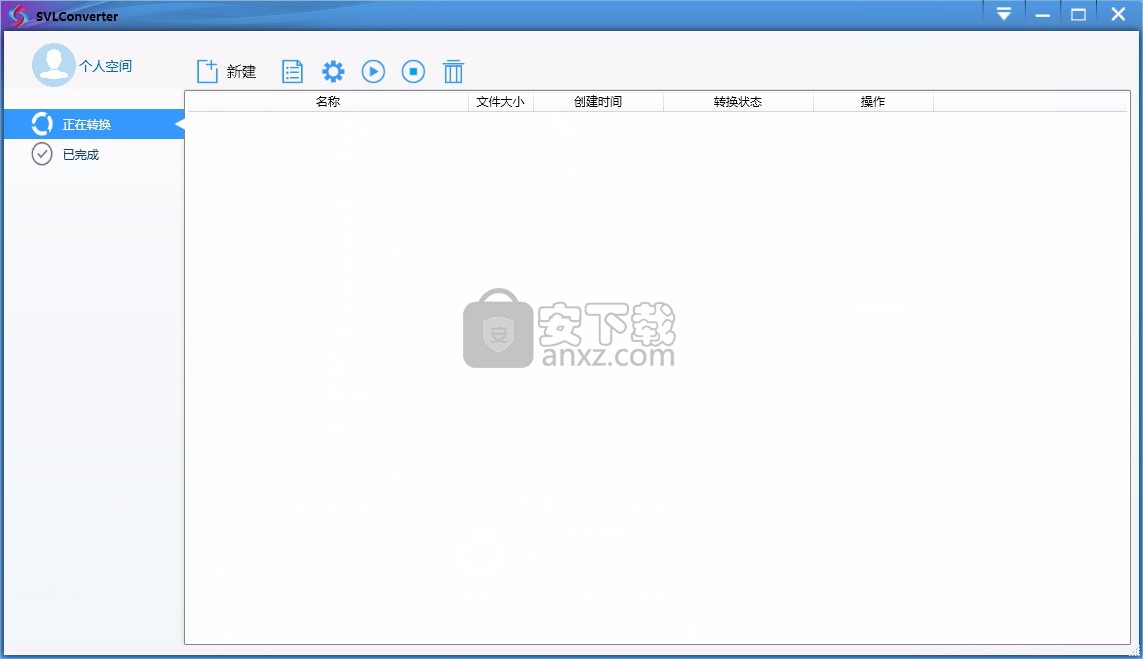
软件功能
高性能:目前已经能够支持到10万零部件超大规模装配
支持的面片数量已达到2亿(PC版本)和1000万(Android版本)
易兼容:除华天软件自主的三维CAD软件SINOVATION支持外,
还为主流三维软件提供了高效的转换工具,并支持批量转换和在线的转换服务。
可扩展:可以根据用户的需求,扩展轻量化的支持范围,比如增加模型属性的转换支持、
对Catia数模中焊点的支持、对PRO/E中PMI及关联视图的支持、底层数据加密等,在轻量化领域实现了独特的竞争优势。
软件特色
SVL格式具有高性能、易兼容、可扩展、跨平台的特点。
主要用于航天航空业、汽车模具行业以及其它机械CAD等领域,
部分关键技术指标,如对超大数模的轻量化转换和浏览,已经达到或超越国际先进水平。
目前SVL作为SView产品的数据格式,已经在航天领域完成了技术验证,
并开始作为航天的三维轻量化标准进行推广,
主要应用于三维产品数模评审、三维下厂指导、三维交互手册、产品生命周期管理软件、CAVE系统显示支持。
安装步骤
1、用户可以点击本网站提供的下载路径下载得到对应的程序安装包
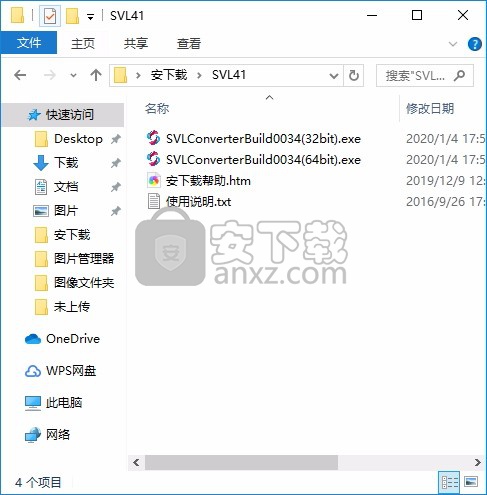
2、只需要使用解压功能将压缩包打开,双击主程序即可进行安装,弹出程序安装界面
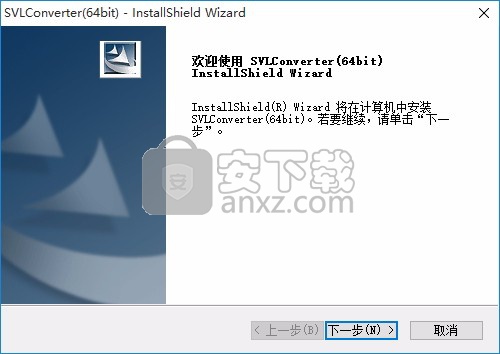
3、可以根据自己的需要点击浏览按钮将应用程序的安装路径进行更改
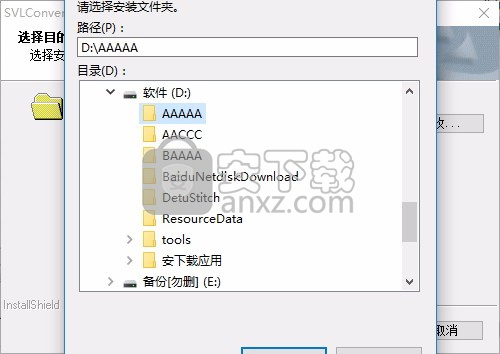
4、弹出应用程序安装进度条加载界面,只需要等待加载完成即可
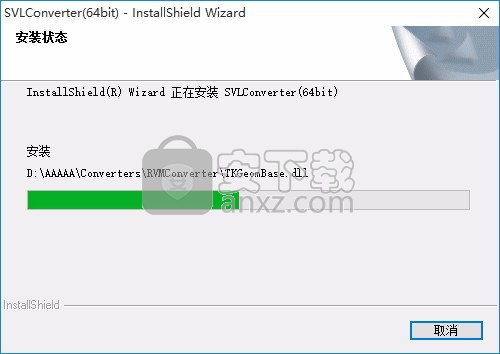
5、根据提示点击安装,弹出程序安装完成界面,点击完成按钮即可
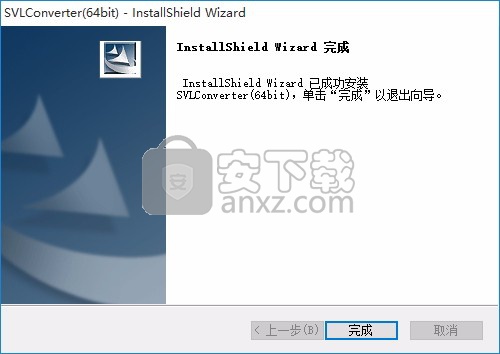
官方教程
程序安装完成后,可以直接双击应用程序将其打开,弹出详细的用户界面信息
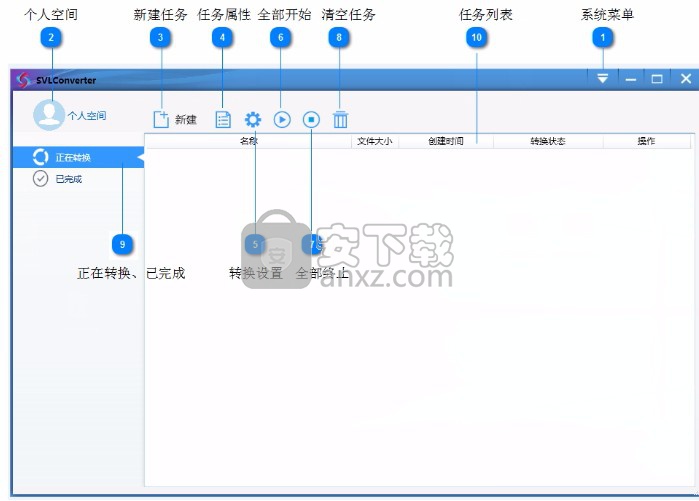
系统菜单 ,单击此图标可打开系统下拉菜单。
个人空间 单击个人空间按钮,可打开个人空间。
新建任务 单击新建任务按钮,可打开新建任务界面。
任务属性 选中某转换任务时,单击此按钮,可打开任务的属性界面。
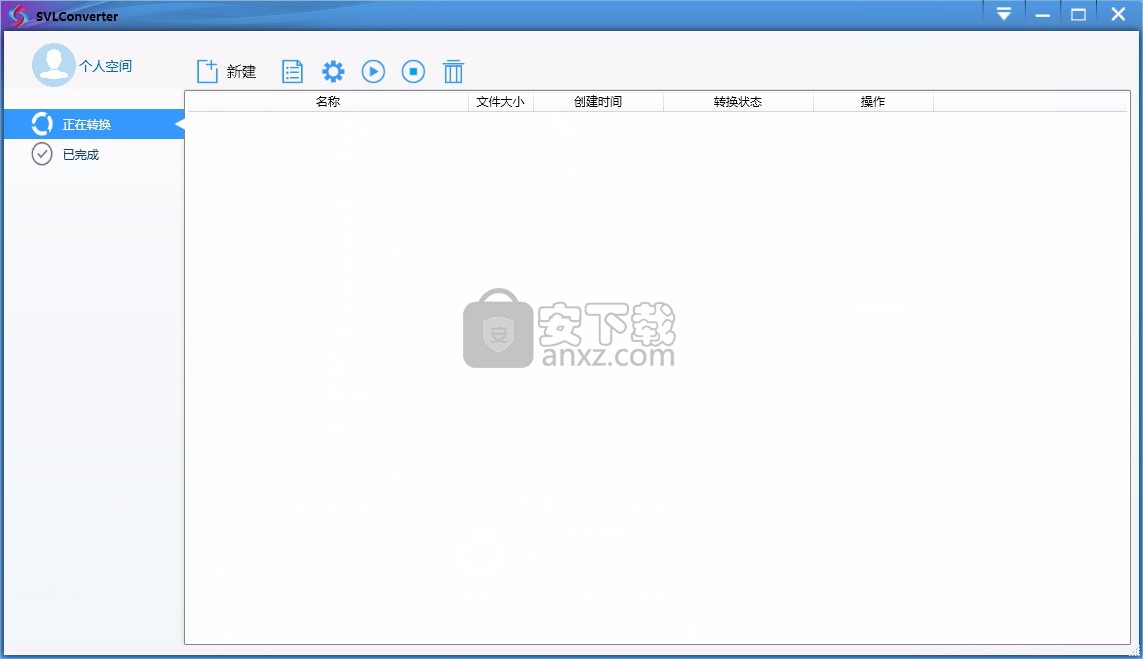
转换设置 单击此按钮,可打开默认转换设置界面。
全部开始 单击此按钮,可将已终止的任务全部开始。
全部终止 单击此按钮,可将正在转换和等待转换的任务全部终止。
清空任务 单击此按钮,可清空正在转换或已完成列表中所有任务。
正在转换、已完成 单击此选项卡,可切换正在转换和已完成的任务列表。
任务列表

显示转换任务列表以及相关信息。
新建任务界面
添加文件 单击此按钮,可添加转换的文件。
转换设置 单击此按钮,可打开转换设置界面。
文件列表 新建任务所添加的文件列表。
输出目录 单击文件夹按钮,可以设置转换后文件的输出目录。
开始转换 单击此按钮,开始执行转换。
基本操作
1) 单击【新建】,打开新建任务界面。
2) 单击【添加文件】,选择要转换的CAD文件。
3) 设置SVL文件存放的目录。
4) 单击转换设置,在弹出的对话框中修改转换设置。
5) 单击【开始转换】执行转换。
右键菜单
正在转换列表中右键菜单包括:打开输出目录、开始/终止转换、删除、属性、转换设置、查看日志、清空任务。如下图所示。
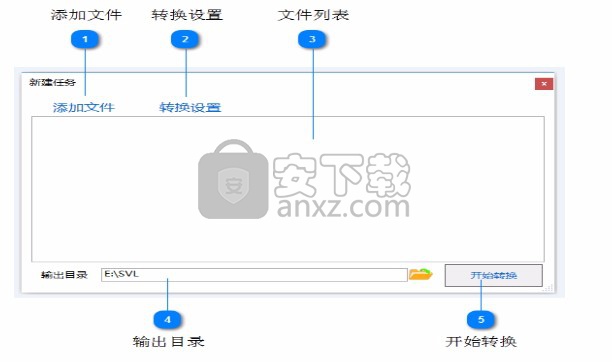
打开输出目录:打开转换后输出的文件夹。
开始/终止转换:开始或终止转换单个转换任务。
删除:删除选中的转换任务。
属性:打开单个转换任务的属性界面。
转换设置:打开单个转换任务的转换设置界面。
查看日志:查看单个转换任务的日志文件。
清空任务:清空列表中所有转换任务。
已完成列表中右键菜单包括:打开SVL、打开输出目录、属性、转换设置、查看日志、删除、彻底删除、清空任务、重新转换、分享SVL。如下图所示。

打开SVL:打开当前选中的转换文件。
彻底删除:删除选中的转换任务并删除转换文件。
重新转换:重新执行此转换任务。
分享SVL:分享上传转换文件,上传后提供下载地址。如下图所示。
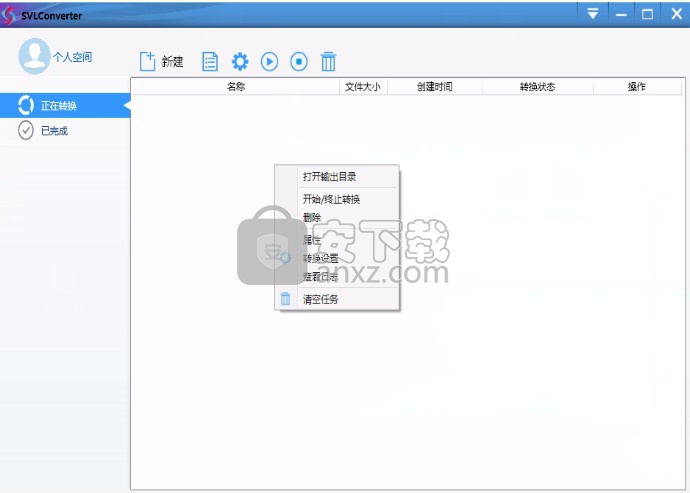
参数设置
基本设置
转换内容
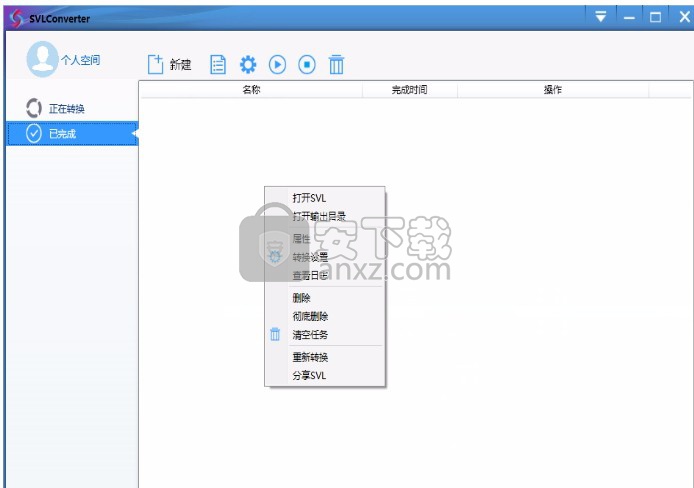
边界线:转换模型的边界线信息(具有边界线信息的模型,才能进行测量操作);
隐藏的对象(不显示):转换模型中的原隐藏的实体,但默认不显示;
空间点:转换模型中的三维空间点;
空间线:转换模型中的三维空间线;
自定义视图:转换原模型中的自定义视图;
模型属性:转换模型文件中已保存的属性信息,包含零件编号、版次、面积、质量等信息;
属性配置:打开模型属性的配置文件

线缆:转换线缆信息;
线鞘:转换线鞘信息;
图层:转换模型的图层信息;
PMI:转换装配体中的PMI信息;
使用SView的分元:不使用原有模型文件中自带的轻量化数据;
缩略图:将CAD文件的缩略图信息保存到SVL文件中,实现在资源管理器中文件的预览功能;
模型快照:将转换的模型预览图片输出到SVL的目录中;
只转当前文件:只转换当前转换器列表中的实例。
精度设置
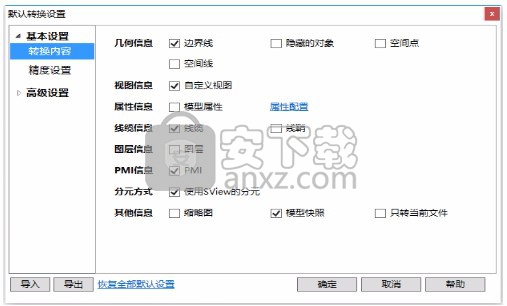
将滑块移动到高质量后,可减少折线公差和角度公差,从而提高装配体质量。可以通过在高质量(为获取最佳三角质量)、中和低质量之间移动滑块来优化几何图形衰变。

折线公差:所有几何图形都具有相同的折线误差。折线误差是几何图形的三角形和原始几何图形边线之间的距离。在此图像中,黑色圆圈是原始几何图形。蓝色三角形定义几何图形。折线误差是以红色箭头表示的距离。

角度公差:所有几何图形都拥有相同的法线偏差。角度公差是定义三角形几何图形的边线法线之间的角度。在此图像中,黑色圆圈是原始几何图形。蓝色三角形定义几何图形。角度公差是红色箭头之间的角度。
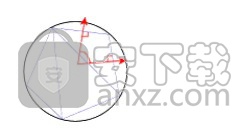
这两种三角测量法之间的区别是包含各种大小的几何图形的场景可视性。考虑一个非常大和一个非常小的圆柱体的装配体。使用折线公差,因为弦高误差是一个常量,因此内切大型圆柱体的多边形拥有许多边。大型圆柱体几何图形中的此结果优于小型圆柱体中的结果。

使用角度公差,因为法线偏差是一个常量,因此内切两个圆柱体的多边形拥有相同的边数。小型圆柱体几何图形中的此结果优于大型圆柱体中的结果。

高级设置,LOD设置

使用自定义的LOD设置:使用自定义的LOD设置,选择输出最高、极高、高、中、低、极低LOD级别;
LOD列表:单击此按钮,打开LOD列表界面设置最高、极高、高、中、低、极低的LOD。
特殊件设置
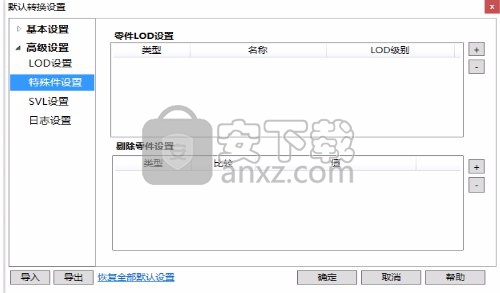
零件LOD设置:添加特殊件并选择特殊件的LOD输出级别;
剔除零件设置:添加筛选剔除掉不进行转换;
右侧【+】按钮添加一项,【-】按钮删除一项。
SVL设置
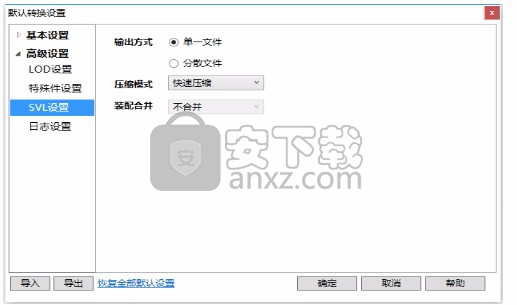
输出方式:单一文件,分散文件;
压缩模式:不压缩(不对SVL文件进行压缩处理)、快速压缩(压缩速度快)、高质量压缩(最大限度的对SVL文件进行压缩处理,但压缩过程耗时较长);
装配合并:将装配下所有零件合并为一个,可以在不关注内部组成结构的应用场景下,改进浏览性能,默认不合并(此功能下个版本提供)。
日志设置

输出日志:分为不输出、普通用户、高级用户和开发人员;
人气软件
-

PDFdo PDF Converter(PDFdo PDF转换器) 46.5 MB
/简体中文 -

vCard(vcf)文件生成器 4.24 MB
/简体中文 -

lid converter pdf(PDF转换器) 115.0 MB
/简体中文 -

Any PDF to DWG Converter(pdf转dwg格式转换器) 3.99 MB
/简体中文 -

PDF Image Extraction Wizard(pdf提取图片工具) 5.0 MB
/简体中文 -

Spin 3D Mesh Converter(3d模型格式转换器) 0.32 MB
/简体中文 -

天若OCR文字识别工具 13.5 MB
/简体中文 -

金山PDF转WORD转换器(WPS PDF to Word) 41.3 MB
/简体中文 -

FoxPDF Word to PDF Converter(Word转PDF工具) 13.9 MB
/简体中文 -

Audio Reader XL(文字转语音软件) 73.7 MB
/简体中文


 我速PDF转换器 2.3.1.0
我速PDF转换器 2.3.1.0  金舟PDF转换器 6.7.7.0
金舟PDF转换器 6.7.7.0  极速玩转 v1.0.2.37
极速玩转 v1.0.2.37  嗨格式PDF转换器 v3.6.200.529
嗨格式PDF转换器 v3.6.200.529  PDFChef2021(PDF编辑器) v21.0.0 中文
PDFChef2021(PDF编辑器) v21.0.0 中文  Batch HXS to DOC Converter(HXS转Word转换器) v2020.12.502.2474 破解
Batch HXS to DOC Converter(HXS转Word转换器) v2020.12.502.2474 破解  无敌PDF转JPG工具 v2.2
无敌PDF转JPG工具 v2.2 














